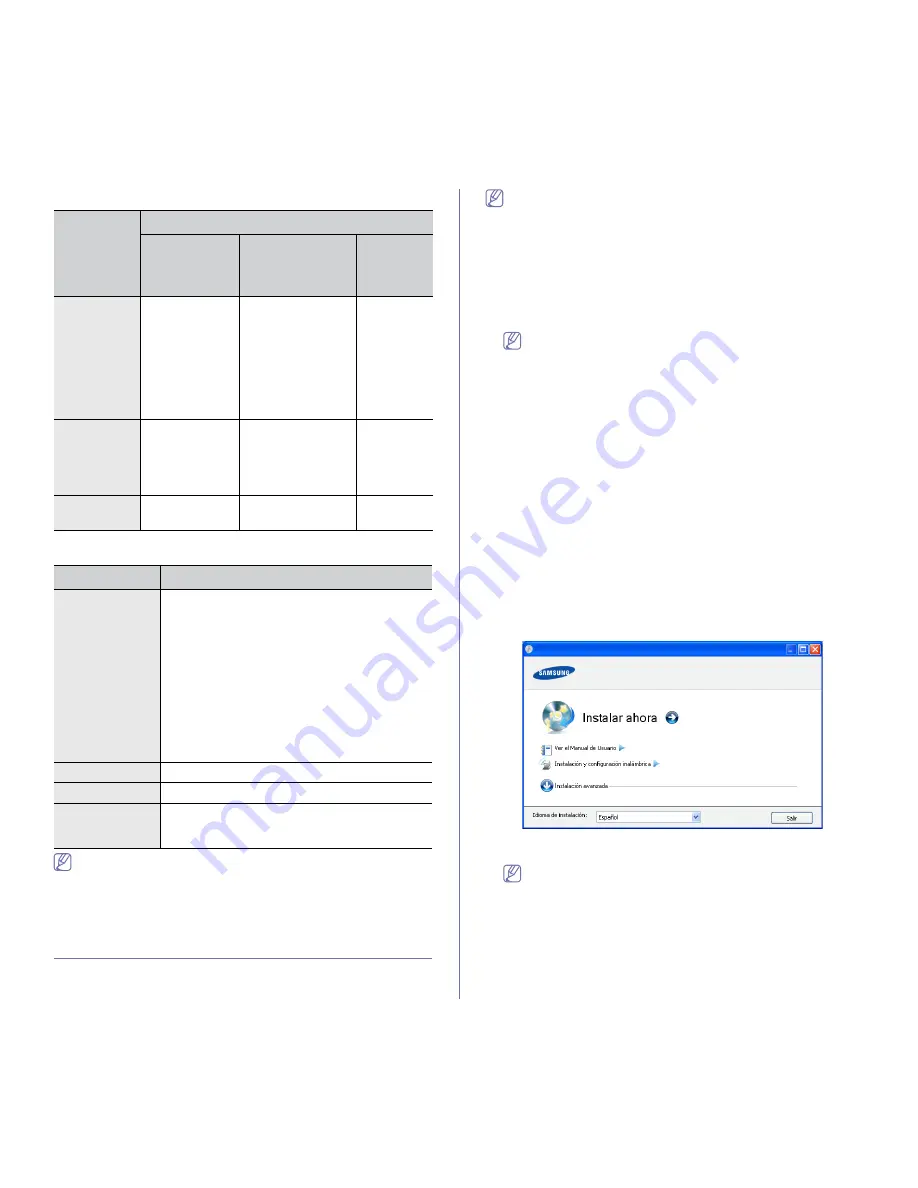
Cómo comenzar
_ 42
Mac OS
SISTEMA
OPERATIVO
Requisitos (recomendados)
CPU
RAM
Espacio
libre en la
unidad de
disco duro
Mac OS X
10.3~10.4
•
Procesadores
Intel
®
•
PowerPC G4/
G5
•
128 MB para un
equipo Mac
basado en
PowerPC
(512 MB)
•
512 MB para un
equipo Mac
basado en Intel
(1 GB)
1 GB
Mac
OS X 10.5
•
Procesadores
Intel
®
•
Power PC G4/
G5 a 867 MHz
o superior
512 MB (1 GB)
1 GB
Mac
OS X 10.6
•
Procesadores
Intel
®
1 GB (2 GB)
1 GB
Linux
Elemento
Requisitos
Sistema
operativo
Fedora 2~10 (32/ 64 bits)
OpenSuSE
®
9.2, 9.3, 10.0, 10.1, 10.2, 10.3, 11.0,
11.1 (32/64 bits)
SuSE Linux 9.1 (32 bits)
Ubuntu 6.06, 6.10, 7.04, 7.10, 8.04, 8.10 (32/ 64
bits)
Mandrake 10.0, 10.1 (32/ 64 bits)
Mandriva 2005, 2006, 2007, 2008, 2009 (32/ 64
bits)
Debian 3.1, 4.0, 5.0 (32/ 64 bits)
Redhat
®
Enterprise Linux WS 4, 5 (32/64 bits)
SuSE Linux Enterprise Desktop 9, 10 (32/64 bits)
CPU
Pentium IV 2.4GHz (Intel CoreTM2)
RAM
512 MB (1 GB)
Espacio libre en
la unidad de
disco duro
1 GB (2GB)
•
También es necesario crear una partición de intercambio de
300 MB o más para trabajar con imágenes escaneadas grandes.
•
El controlador del escáner para Linux admite la resolución óptica
al máximo.
Instalación del controlador de un dispositivo
conectado por USB
Un dispositivo conectado de forma local es un dispositivo conectado
directamente al ordenador mediante un cable USB.
Utilice solamente un cable USB de una longitud igual o inferior a 3 m.
Windows
Puede instalar el software de la impresora con el método típico o
personalizado.
Los pasos que se indican a continuación están recomendados para la
mayoría de los usuarios que utilizan un dispositivo conectado directamente
al ordenador. Se instalarán todos los componentes necesarios para las
operaciones de la impresora.
1.
Asegúrese de que la impresora esté conectada al equipo y encendida.
Si aparece “
Asistente para hardware nuevo encontrado
”
durante la instalación, pulse
Cancelar
para cerrar la ventana.
2.
Inserte el CD suministrado en la unidad de CD-ROM.
•
El CD de software se ejecutará automáticamente y aparecerá en
pantalla la ventana de instalación.
•
Si no aparece, haga clic en
Inicio
y, a continuación, en
Ejecutar
.
Escriba X:\
Setup.exe
y reemplace “X” con la letra de la unidad de
CD-ROM. Haga clic en
OK
.
•
Si utiliza Windows Vista, Windows 7 o Windows Server 2008 R2,
haga clic en
Inicio
>
Todos los programas
>
Accesorios
>
Ejecutar
.
Escriba X:\
Setup.exe
y reemplace “X” con la letra de la unidad de
CD-ROM y haga clic en
OK
.
•
Si aparece la ventana
Reproducción automática
en
Windows Vista, haga clic en
Ejecutar
Setup.exe
, en el campo
Instalar o ejecutar el programa
y haga clic en
Continuar
, en la
ventana
Control de cuentas de usuario
.
•
Si aparece la ventana
Reproducción automática
en Windows 7 y
Windows Server 2008 R2, haga clic en
Ejecutar
Setup.exe
, en el
campo
Instalar o ejecutar el programa
y haga clic en
Sí
, en la
ventana
Control de cuentas de usuario
.
3.
Seleccione
Instalar ahora
.
Si es necesario, seleccione un idioma de la lista desplegable de
Idioma
de instalación
.
La
Instalación avanzada
consta de dos opciones,
Personalizar
instalación
e
Instalar solo software
.
Personalizar instalación
le permite seleccionar la conexión del dispositivo y elegir los
componentes individuales a instalar. La opción
Instalar solo
software
le permite instalar los programas de software
suministrados, como por ejemplo Smart Panel. Siga las
instrucciones que aparecen en la ventana.
















































